Содержание
Что если бы вы могли полностью настроить свой рабочий стол Ubuntu
screenshot from 2022 01 15 13 21 24
Недавно команде LinuxCool стало известно о новом проекте, позволяющем настроить внешний вид рабочего стола Ubuntu, чтобы он выглядел и работал именно так, как вы хотите.
Оказывается, студент колледжа, разочарованный ограниченными возможностями настройки, доступными в последних версиях Ubuntu Linux, и вдохновленный настройками, предлагаемыми производителем аппаратного обеспечения Linux System76 в своем дистрибутиве Pop!_OS Linux на базе Ubuntu, создал альтернативную версию приложения настроек Ubuntu/GNOME с новыми возможностями.
Ему удалось модифицировать Центр управления GNOME и добавить новую панель под названием Personalize, которая включает четыре новые страницы, позволяющие полностью контролировать рабочий стол Ubuntu. К ним относятся Общие, Внешний вид, Док и Многозадачность.
На странице Общие вы сможете включить или выключить кнопку Обзор и меню приложений на верхней панели, изменить положение апплета даты и времени в правую или левую часть верхней панели, выбрать, какие значки рабочего стола вы хотите видеть и изменить их размеры, изменить выравнивание новых значков рабочего стола, а также показать вновь добавленные устройства на противоположной стороне.
Общие
Далее – страница “Внешний вид”, где вы сможете переключаться между светлой и темной темами Yaru, изменять размер шрифта, а также включать текст, дружественный к дислексии (функция, заимствованная из Elementary OS 6).
Внешний вид
Далее – страница Dock, где вы сможете изменить расположение Ubuntu Dock как Extended (по умолчанию) или Compact (как на скриншотах ниже), включить автоскрытие, изменить поведение действий при нажатии и прокрутке, изменить размер иконок и их расположение на экране (слева, справа или внизу), скрыть кнопку приложений или переместить ее в начало дока, выбрать отображение дока на всех дисплеях или только на основном, полностью отключить док, а также выбрать отображение или скрытие смонтированных дисков и корзины.
Dock
Наконец, страница Многозадачность – это то, что вы всегда хотели видеть на рабочем столе Ubuntu. Это панель многозадачности из GNOME 41, перенесенная на рабочий стол GNOME 40, используемый в Ubuntu 21.10 (Impish Indri). Она позволяет включить эффект “горячего угла” для открытия обзора действий, включить или выключить эффект активных краев экрана для изменения размера окон, выбрать динамическое или фиксированное рабочее пространство, а также включить различные опции многомониторности для рабочих пространств и приложений.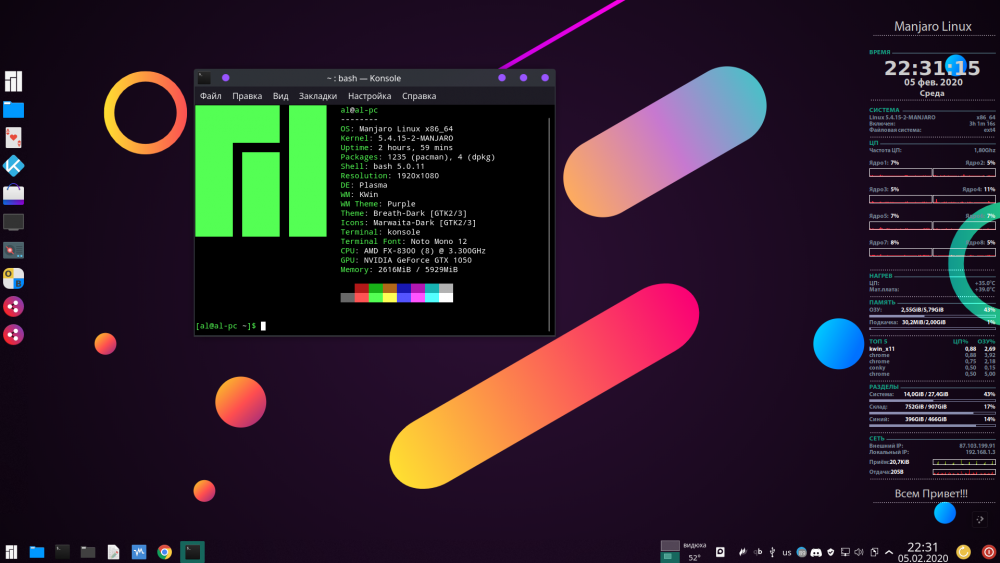
Многозадачность
Помимо всех этих возможностей настройки, вы также получите приложение GNOME Tour, на случай, если вы захотите ознакомиться с многочисленными возможностями среды рабочего стола GNOME и вдохновиться на настройку рабочего стола Ubuntu.
Все это доступно для установки на релиз Ubuntu 21.10 (Impish Indri), а некоторые также доступны для Ubuntu 20.04 LTS (Focal Fossa) из What-if PPA, поддерживаемого Muqtadir.
На самом деле, вам даже не нужно ничего устанавливать, просто добавьте PPA, выполнив команду
sudo add-apt-repository ppa:muqtxdir-m/what-if
в приложении Terminal, а затем просто обновите свою систему с помощью команды
sudo apt update && sudo apt full-upgrade
После установки, откройте Настройки, и вы увидите новую вкладку с дополнительными настройками системы.
На самом деле этого очень не хватает в базовой системе Ubuntu. Человек взял и за несколько дней сделал такие нужные улучшения, почему же тогда у разработчиков такого дистрибутива не хватает времени и желания сделать то же самое?
Что вы думаете? Поделитесь своими мыслями в комментариях ниже.
Оцените?
Facebook Twitter Email Telegram
# ubuntu# инструкции# настройка
Поделитесь с друзьями
Настройка удаленного рабочего стола на VPS с Ubuntu
Удалённый рабочий стол — это технология, благодаря которой можно управлять компьютером или сервером удаленно через интернет. Для удаленного подключения к серверу можно использовать ваш ПК, ноутбук, планшет или смартфон.
Все, что необходимо — это настройка прав (логин/пароль) для авторизации на сервере и настроенный на вашем устройстве клиент для подключения. При этом вы не нагружаете свое устройство запущенными на сервере процессами, а просто получаете изображение с экрана сервера и свободное управление его системой.
Удаленный рабочий стол на виртуальном сервере может пригодиться, если вам необходимо запустить какую-то мощную программу, которую не тянет ваш домашний ПК. Например, это могут быть программы для 3D-моделирования, видеомонтажа и компьютерные игры.
В таком случае удаленный сервер берет всю нагрузку на себя, а вы получаете картинку и управление.
Также это может быть полезно для организации персонального рабочего стола для себя или сотрудников, выполняющих определенные задачи. Например, используя удаленный сервер с интерфейсом Ubuntu 22.04 взаимодействовать с остальными серверами в вашей инфраструктуре становиться проще!
С помощью данной инструкции вы сможете подключиться к удаленному рабочему столу на виртуальном сервере с дистрибутивом Ubuntu. Это позволит вам познакомиться с интерфейсом Ubuntu и использовать его для ряда рабочих задач.
Это позволит вам познакомиться с интерфейсом Ubuntu и использовать его для ряда рабочих задач.
Для комфортной работы с удаленным рабочим столом рекомендуем арендовать виртуальный сервер с не менее 2 ГБ оперативной памяти.
Минимальный тариф: KVM — 20 (2 CPU × 2,8 ГГц / 2 Гб RAM / 20 Гб NVMe)
Рекомендуемый тариф: KVM — 40 (4 CPU × 2,8 ГГц / 4 Гб RAM / 40 Гб NVMe)
Настройка удаленного рабочего стола Ubuntu
После подключения к VDS-серверу необходимо обновить пакеты
apt-get update
apt-get upgrade
И установить графическую оболочку. В данном примере установим графическую оболочку GNOME. Это займет примерно 5 минут.
apt install gnome
Далее установим Xrdp, с помощью которого реализуем rdp-сервер и сможем использовать VDS на Ubuntu в качестве удаленного рабочего стола.
apt install xrdp
Запускаем работу xrdp, в том числе и запуск после перезагрузки VDS.
systemctl enable --now xrdp
Для успешного соединения с сервером по rdp необходимо открыть порт 3389.
Обратите внимание, в данном примере не тестовом машине мы открываем его для всех.
ufw allow from any to any port 3389 proto tcp
На этом установка и настройка удаленного рабочего стола завершена!
Подключение к удаленному рабочему столу Ubuntu с ПК Windows.
Найдите в поиске Windows программу “Подключение к удаленному рабочему столу” и запустите.
Укажите IP-адрес VDS-сервера, root логин и в следующем окне пароль.
Вы также можете в этом окне сохранить конфиг, чтобы подключаться к удаленному рабочему столу в 2 клика по соответствующему ярлыку.
После этого вы подключитесь к удаленному рабочему столу и можете оценить все возможности Ubuntu 22.04
Как добавить пользователей для доступа к рабочему столу?
Бывают случаи, когда необходимо с кем-то поделиться доступом к рабочему столу.
В целях безопасности, есть смысл создать отдельную учетку для входа с правами обычного пользователя.
Для этого в левом углу жмете “Activities” и в поиске находите “Users”.
В правом верхнем углу нажимаете синюю кнопку “Add User” и указываете логин, выберите способ создания пароля.
Теперь вы можете скинуть информацию для подключения своему коллеге (IP-адрес, логин/пароль).
Надеемся, эта инструкция была для вас полезной.
Подписывайтесь на нас в соцсетях, чтобы не пропустить полезный контент!
Принесите Ubuntu в свою организацию
Ubuntu Desktop сочетает в себе поддержку корпоративного уровня, безопасность
и функциональность с лучшими решениями с открытым исходным кодом.
Свяжитесь с нами
Безопасный открытый исходный код с Ubuntu Pro ›
Узнать подробности о ценах ›
Безопасное управление предприятием с помощью Ubuntu Pro Desktop
Защищенный стек с открытым исходным кодом
Получите 10-летние исправления безопасности для выпусков Ubuntu LTS с расширенным обслуживанием безопасности (ESM) и бета-версией для более чем 23 000 пакетов в репозитории Ubuntu Universe.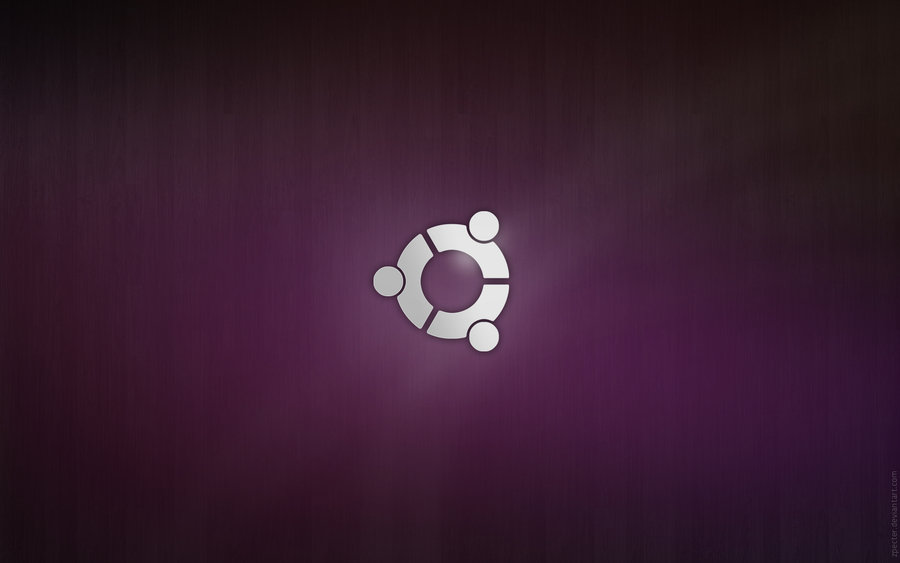 Минимизируйте время простоя с помощью Kernel Livepatch.
Минимизируйте время простоя с помощью Kernel Livepatch.
Узнайте больше об Ubuntu Pro ›
Ландшафтное управление парком машин
Обновления программного обеспечения, управление конфигурацией, соответствие политикам и контроль разрешений для всего физического и виртуального парка. Ландшафт прост в использовании и легко интегрируется с другими инструментами через надежный API.
Подробнее о Пейзаж ›
Advanced Active Directory Policies
Расширьте возможности управления за счет полной поддержки объектов групповой политики, удаленного выполнения сценариев и управления привилегиями.
Подробнее об интеграции с Active Directory ›
Соответствие требованиям, сертификация и усиление защиты
Ubuntu Pro обеспечивает безопасность и соответствие даже самым чувствительным рабочим нагрузкам благодаря модулям, сертифицированным по FIPS 140-2, усилению безопасности CIS и сертификации Common Criteria EAL2.
Узнайте больше о методах обеспечения безопасности Ubuntu ›
Сертифицированное оборудование
Ubuntu Desktop сертифицирован для широкого спектра ноутбуков, настольных компьютеров и рабочих станций, включая линейки HP Z и Dell XPS и Precision.
Подробнее о сертифицированном оборудовании Ubuntu ›
Будний день или круглосуточная поддержка
UA Клиенты расширенной поддержки получают прямой круглосуточный доступ к нашей корпоративной группе поддержки открытого исходного кода через наш веб-портал, базу знаний или по телефону.
Связаться с нами
Бесперебойная работа на выбранном вами оборудовании
Чтобы обеспечить наилучшую производительность в Ubuntu, производители предварительно загружают на устройства сертифицированный образ Ubuntu. Canonical стремится тесно сотрудничать с ведущими мировыми производителями для оптимизации и сертификации Ubuntu на своих ноутбуках и ПК.
Посетите страницу наших партнеров, чтобы узнать больше ›
Ubuntu была идеальной ОС, учитывая ее популярность среди разработчиков и облачные возможности. Вот почему он предустановлен на нашем ноутбуке XPS 13 4-го поколения и на нашей новой мобильной рабочей станции Precision M3800.
Бартон Джордж, директор программ для разработчиков в Dell services
Узнайте больше о линейке Dell Developer Edition ›
Ubuntu предлагает лучшее из открытого исходного кода
Внедряйте инновации в быстрорастущие области, такие как наука о данных и машинное обучение, с поддержкой новейших библиотек и приложений в дополнение к критически важным инструментам рабочего процесса, таким как Multipass, Juju, LXD и MicroK8s.
Ubuntu для Data Science
Разработка моделей ИИ на высокопроизводительных рабочих станциях Ubuntu. Тренируйтесь на стойках «голого железа» или в общедоступных облаках с аппаратным ускорением. Развертывание в облаке, на периферии и в Интернете вещей. Все на Убунту.
Как Ubuntu обеспечивает инновации в области искусственного интеллекта
Разработчики и специалисты по обработке и анализу данных используют платформу Ubuntu для поддержки своей наиболее важной работы.
Наше сотрудничество с Canonical позволяет отраслевым новаторам быстрее извлекать ценную информацию из своих данных с помощью ИИ.
Манувир Дас — NVIDIA, руководитель отдела корпоративных вычислений
Напишите один раз и разверните где угодно
Использование Ubuntu Desktop предоставляет общую платформу для разработки, тестирования и производственных сред.
Ubuntu в облаке
Canonical полностью поддерживает общедоступные облака и предоставляет собственные решения для внедрения и управления частным облаком, а также для оркестровки рабочих нагрузок в гибридных и мультиоблачных средах.
Ubuntu в облаке
Простое управление ИТ-ресурсами
Ландшафт
Снижайте сложность и стоимость работы с настольными компьютерами Linux с помощью Ландшафта, инструмента системного управления Canonical для мониторинга, управления, исправления и составления отчетов о соответствии на всех ваших настольных компьютерах Ubuntu.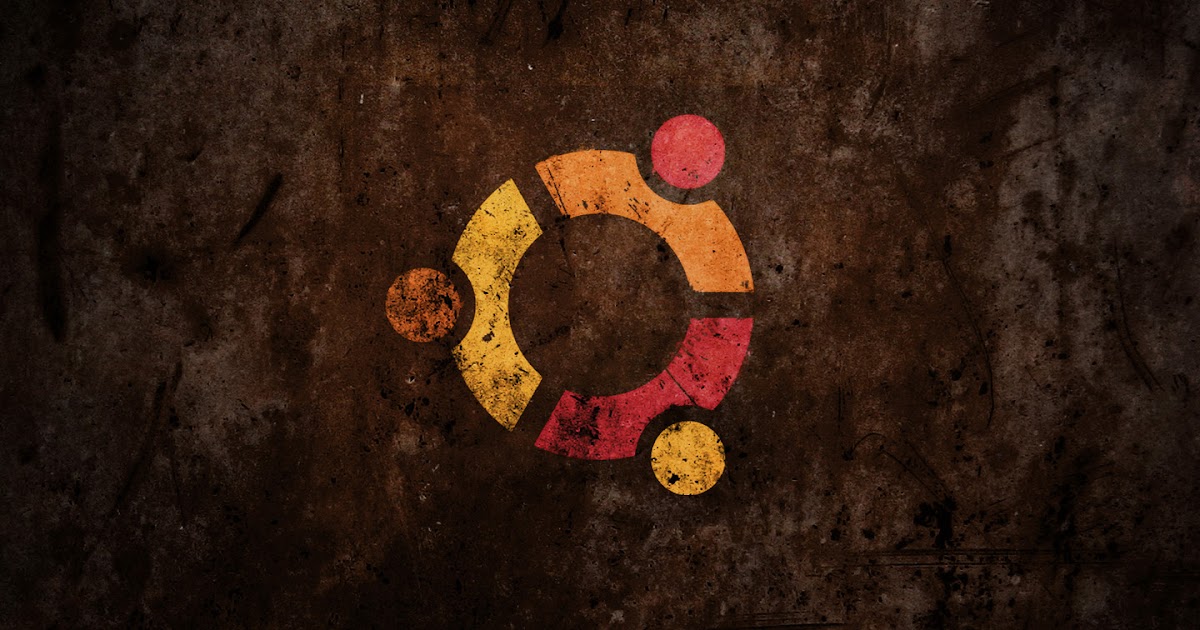 Входит в подписку Ubuntu Pro Desktop.
Входит в подписку Ubuntu Pro Desktop.
Узнайте больше о Пейзаж
Active Directory
Интеграция рабочего стола Ubuntu в существующую архитектуру Active Directory может быть автоматизированным и простым процессом при использовании демона служб безопасности системы (SSSD). Объект групповой политики доступен по умолчанию для управления настройками рабочего стола, а пользователи Ubuntu Pro получают доступ к дополнительным политикам Active Directory, таким как удаленное выполнение сценариев и управление привилегиями.
Документация по ADSys
Интеграция рабочего стола Ubuntu с Active Directory
Безопасное управление предприятием с помощью Ubuntu Pro Desktop
Ubuntu Pro Desktop — это комплексная подписка, обеспечивающая безопасность корпоративного уровня, инструменты управления и расширенную поддержку для разработчиков и организаций. Ubuntu Pro Desktop бесплатен для личного использования на пяти компьютерах.
- Обновления безопасности для полного стека с открытым исходным кодом (бета-версия)
- Расширенная интеграция Active Directory и LDAP
- Мониторинг и управление имуществом
- Модули, сертифицированные по стандарту FIPS 140-2, и усиление безопасности CIS
- Сведите к минимуму повторяющиеся перезагрузки с помощью Kernel Livepatch
- Необязательные уровни поддержки в будние дни или 24×7
Подробнее и цены ›
Подробнее об Ubuntu Desktop в организациях
Новые возможности рабочих станций Z от HP на базе Ubuntu
Ubuntu Desktop для предприятий
Как повысить производительность разработчиков с помощью Ubuntu Desktop
Планирование поэтапного обновления Ubuntu 22.
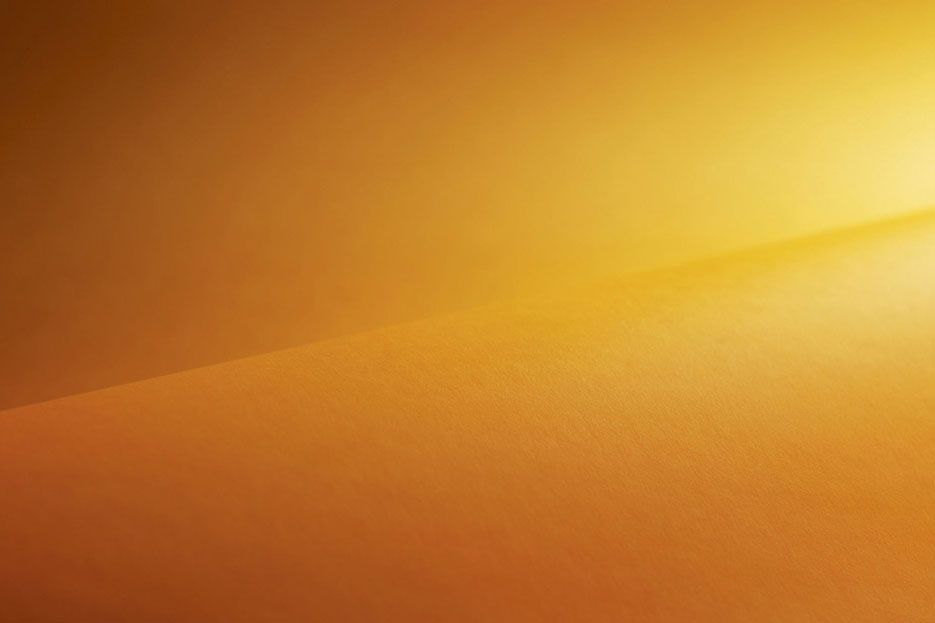 04 Enterprise Desktop с альбомной ориентацией
04 Enterprise Desktop с альбомной ориентацией
Что нового в Ubuntu Desktop 20.04 LTS?
Ну вот!
Ubuntu — самая популярная в мире операционная система с открытым исходным кодом для настольных ПК, и мы считаем, что это наш лучший выпуск на сегодняшний день. Ubuntu 20.04 LTS — это безопасная и экономичная операционная система корпоративного уровня для организаций и домашних пользователей.
Прежде чем я подытожу изменения в этом выпуске, давайте обратимся к тому, что я видел, обсуждалось в более широком сообществе настольных Linux; бытует мнение, что десктоп для нас уже не в приоритете. Ничто не может быть дальше от истины, и вот почему; люди, которые используют Ubuntu Desktop, часто являются страстными людьми, создающими огромные волны в своей отрасли. Они хотят создать следующую большую вещь, такую как AI/ML, беспилотные автомобили, общедоступные облачные сервисы и оркестрацию контейнеров. Все они появились, пока мы работали над рабочим столом Linux, и все эти инновации привели к волне внедрения Ubuntu Desktop на предприятии.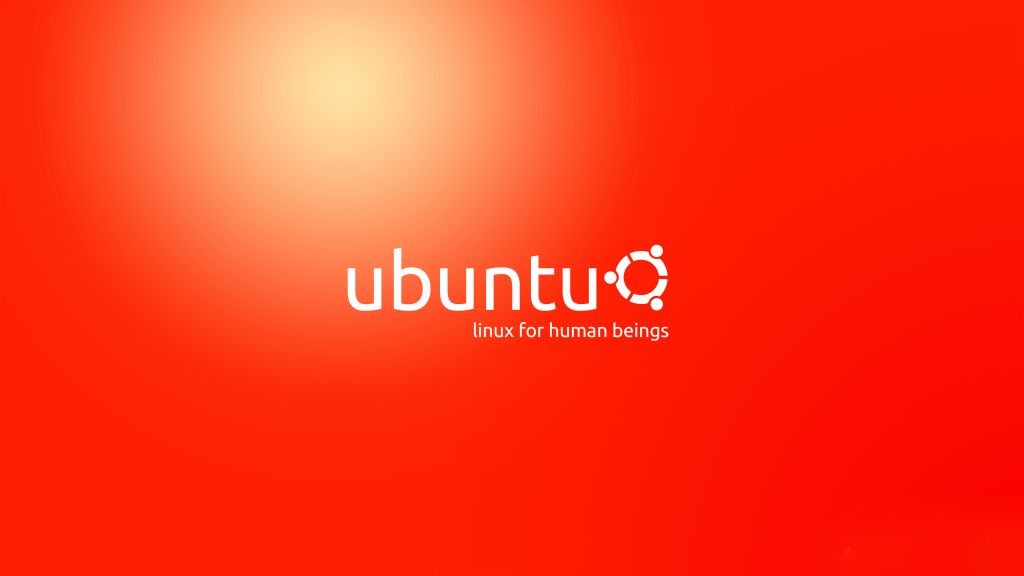 Как следствие, Ubuntu был первым выбором в этих новых доменах.
Как следствие, Ubuntu был первым выбором в этих новых доменах.
Таким образом, несмотря на то, что Ubuntu является популярной историей сообщества, которую мы до сих пор отмечаем новыми настольными ремиксами Ubuntu, такими как Ubuntu Cinnamon, Ubuntu Deepin и Ubuntu Lumina, это также важная часть того, как мы перешли к мейнстриму. Предоставляя пользователям Ubuntu Desktop самое лучшее из открытого исходного кода, рабочий стол Linux стал тем местом, откуда в последние годы пришли все основные волны технических инноваций. Вот почему мы стремимся предоставить первоклассную рабочую станцию, чтобы способствовать постоянным инновациям и держать Ubuntu в авангарде.
Итак, давайте посмотрим, что нового в этой версии.
Отлично выглядит!
Вы не можете пропустить обновленную тему Yaru, от заставки загрузки до рабочего стола. Для большинства поставщиков операционных систем отличительный внешний вид операционной системы важен для создания их торговой марки. Имея это в виду, Canonical организовала в январе спринт с участием членов команды сообщества Yaru, команд разработчиков настольных компьютеров Ubuntu и дизайнеров. Впервые Yaru был представлен в Ubuntu 18.10, поэтому, если вы обновляетесь с Ubuntu 18.04 LTS, вы впервые увидите этот смелый, новый и безошибочно узнаваемый внешний вид Ubuntu.
Имея это в виду, Canonical организовала в январе спринт с участием членов команды сообщества Yaru, команд разработчиков настольных компьютеров Ubuntu и дизайнеров. Впервые Yaru был представлен в Ubuntu 18.10, поэтому, если вы обновляетесь с Ubuntu 18.04 LTS, вы впервые увидите этот смелый, новый и безошибочно узнаваемый внешний вид Ubuntu.
Yaru имеет три различных варианта и звуковую тему. Спринт по дизайну также определил некоторые улучшения пользовательского интерфейса, необходимые для полной интеграции с рабочим столом. Панель настроек «Внешний вид» теперь может переключаться между «Светлым», «Стандартным» и «Темным» цветами окна, а звук оповещения Yaru по умолчанию может быть восстановлен.
Обновленная тема Yaru также распространяется на слайд-шоу установщика и загрузочную заставку. Команда Yaru переработала и тщательно анимировала счетчик из темы рабочего стола в тему загрузки. Если вы решите включить полное шифрование диска, поля ввода парольной фразы в загрузочной теме полностью соответствуют теме рабочего стола.
Ubuntu теперь по умолчанию проверяет целостность используемого носителя при загрузке в живые сеансы. Это можно пропустить, нажав Ctrl-C. Мы включили это, потому что неудачные установки из-за поврежденных загрузок установочного носителя — одна из наиболее распространенных ошибок, с которыми сталкиваются пользователи.
Вот уже несколько лет каждый выпуск Ubuntu получает новый талисман животного. Команда дизайнеров Canonical обычно добавляет в тему только что созданное существо, и этот выпуск ничем не отличается. Однако на этот раз она пришла с именем. Познакомьтесь с Фелисити, талисманом Ubuntu 20.04 LTS.
Фелисити изображена на обоях по умолчанию, как это принято в новых версиях рабочего стола Ubuntu. Тем не менее, нашим увлеченным и творческим пользователям нравится настраивать стандартный опыт. Ранее в цикле мы предоставили сообществу SVG-файлы, что дало им возможность создавать свои собственные ремиксы. Взгляните на ветку на Ubuntu Discourse.
В дополнение к обоям с изображением талисмана мы подготовили небольшой набор красивых фотографий, которые можно использовать в качестве дополнительных обоев. Каждый был выбран на бесплатном сайте для обмена фотографиями Unsplash. Они все очень… фокусные.
Каждый был выбран на бесплатном сайте для обмена фотографиями Unsplash. Они все очень… фокусные.
Возвращение Харди Херона!
Ранее в этом году мы использовали учетную запись Ubuntu в Твиттере, чтобы организовать «Кубок мира по обоям», посвященный 15-летию выпусков Ubuntu, а вместе с ними и их фонов для рабочего стола. Первоклассная команда экспертов выбрала одни из самых знаковых, популярных и противоречивых обоев рабочего стола по умолчанию.
Затем мы натравливали их друг на друга, а наши подписчики в Твиттере определяли результаты каждого раунда. К удивлению почти никого, любимые обои Hardy Heron оказались на первом месте. Поэтому, чтобы отпраздновать это, мы добавили 4K-версию этих обоев в установку, как в старые добрые времена.
GNOME 3.36
Начиная с 17.10 Ubuntu поставляет GNOME Shell в качестве среды рабочего стола по умолчанию. Команда Ubuntu Desktop тесно сотрудничала с ведущими разработчиками GNOME и более широким сообществом, чтобы предоставить нашим пользователям надежный рабочий стол GNOME. Таким образом, присоединяемся к нашим друзьям в проекте Debian для обновления пакетов до последних пакетов программного обеспечения GNOME.
Таким образом, присоединяемся к нашим друзьям в проекте Debian для обновления пакетов до последних пакетов программного обеспечения GNOME.
GNOME 3.36 включает в себя как изменения, видимые пользователю, которые добавляют функции и улучшают рабочий процесс пользователя, так и скрытые изменения, которые улучшают производительность и стабильность по всем направлениям.
Новый переключатель «Не беспокоить» будет долгожданным дополнением для тех, кто хочет сосредоточиться на своей работе. Новые экраны входа и блокировки просты и красивы, они включают в себя чистый пользовательский интерфейс поверх размытой версии фона рабочего стола пользователей.
Параметр приостановки теперь доступен одним щелчком мыши в меню состояния. Пользователи, которым нравится организованная сетка приложений, могут воспользоваться улучшенным управлением папками приложений в этой новой версии.
Пока вы обновляете или устанавливаете Ubuntu 20.04 LTS, посмотрите видео с основными моментами выпуска GNOME 3.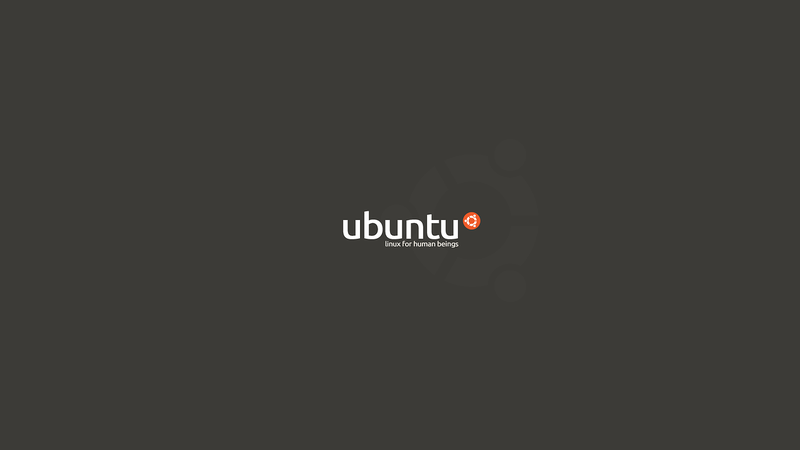 36.
36.
Как стало традицией в последних выпусках GNOME, есть еще один раунд улучшения производительности с более плавной анимацией и меньшим использованием ЦП для оконной и обзорной анимации, выполнения JavaScript, движения мыши и движения окна (который теперь также имеет более низкую задержку) .
Большие приложения
Ubuntu Desktop интегрируется с Google G Suite или Microsoft Exchange, а также поддерживает открытые стандарты, которые позволяют пользователям избежать привязки к поставщику. С этой целью мы поставляем Firefox 75 в качестве веб-браузера по умолчанию, который продолжает предоставлять новые функции, ориентированные на конфиденциальность.
Thunderbird — популярное почтовое приложение, обеспечивающее быстрый доступ к вашей электронной почте с рабочего стола. Независимо от того, какие почтовые службы вы используете; Microsoft Exchange, Gmail, Hotmail, POP или IMAP, электронная почта просто работает. В этом выпуске Ubuntu вы найдете Thunderbird 68.7.0.
Независимо от того, какие почтовые службы вы используете; Microsoft Exchange, Gmail, Hotmail, POP или IMAP, электронная почта просто работает. В этом выпуске Ubuntu вы найдете Thunderbird 68.7.0.
Завершает список приложений для повышения производительности LibreOffice 6.4, бесплатный и мощный офисный пакет, который позволяет вам делать больше — проще, быстрее, умнее. Его чистый интерфейс и многофункциональные инструменты помогают раскрыть ваш творческий потенциал и повысить производительность.
OEM-поддержка уровня 1
Ubuntu широко используется на предприятиях, в правительстве, в государственном секторе и в сфере образования. Чтобы удовлетворить спрос на предварительно загруженное оборудование в этих областях, Canonical тесно сотрудничает с Dell, HP и Lenovo. Вот несколько примеров работы, которую мы делаем для наших OEM-партнеров, которая приносит пользу всем пользователям Linux на настольных компьютерах.
Начиная с Ubuntu Desktop 20.04 LTS, теперь можно получить сертифицированное устройство, установив общий выпуск Ubuntu. При установке на сертифицированном оборудовании активация для конкретного устройства будет автоматически установлена и настроена; так же, как это было бы в предварительно загруженных заводских образах.
При установке на сертифицированном оборудовании активация для конкретного устройства будет автоматически установлена и настроена; так же, как это было бы в предварительно загруженных заводских образах.
Ранее я упомянул новую заставку, которая сохраняет логотип поставщика во время загрузки, изменение, которое мы внесли в Ubuntu по просьбе наших OEM-партнеров. Точно так же мы поставляем BlueZ 5.53, PulseAudio 14.0 и Sound Open Firmware вместе с некоторыми исправлениями для поддержки DMIC и SoundWire, которые будут использоваться в будущих устройствах от наших OEM-партнеров.
Многие устройства теперь поставляются со сканерами отпечатков пальцев, и это стало естественным способом разблокировать пользовательский сеанс. Вместе с проектом libfprint мы улучшили серверную часть и пользовательский интерфейс (скоро будет™), что позволило поставщикам оборудования легко поддерживать новые биометрические устройства.
Дробное масштабирование
X11 доступно, начиная с Ubuntu 19. 04, но не отображается через пользовательский интерфейс для пользователей. В Ubuntu 20.04 LTS мы добавили переключатель, чтобы пользователи Ubuntu могли легко включать дробное масштабирование в настройках дисплея с шагом 25% от 100% до 200%, как в предыдущей реализации Wayland. Это особенно полезно для лучших в своем классе ноутбуков HiDPI, которые можно приобрести у наших OEM-партнеров.
04, но не отображается через пользовательский интерфейс для пользователей. В Ubuntu 20.04 LTS мы добавили переключатель, чтобы пользователи Ubuntu могли легко включать дробное масштабирование в настройках дисплея с шагом 25% от 100% до 200%, как в предыдущей реализации Wayland. Это особенно полезно для лучших в своем классе ноутбуков HiDPI, которые можно приобрести у наших OEM-партнеров.
Ускоренные вычисления и игры
Искусственный интеллект (ИИ) и машинное обучение (МО) — это новый класс обработки данных, и их внедрение на предприятии стремительно растет. Ubuntu поддерживает амбиции ИИ для предприятий — от рабочих станций разработчиков до стоек, облаков и периферийных устройств.
Ubuntu Desktop ускоряет обработку данных на ноутбуках и рабочих станциях, предоставляя новейшие инструменты, драйверы и библиотеки. Специалисты по данным могут разрабатывать свои модели ИИ на высокопроизводительных рабочих станциях Ubuntu с помощью Kubeflow, а затем обучаться на стойках Kubernetes с «голым железом» или общедоступных облаках с аппаратным ускорением.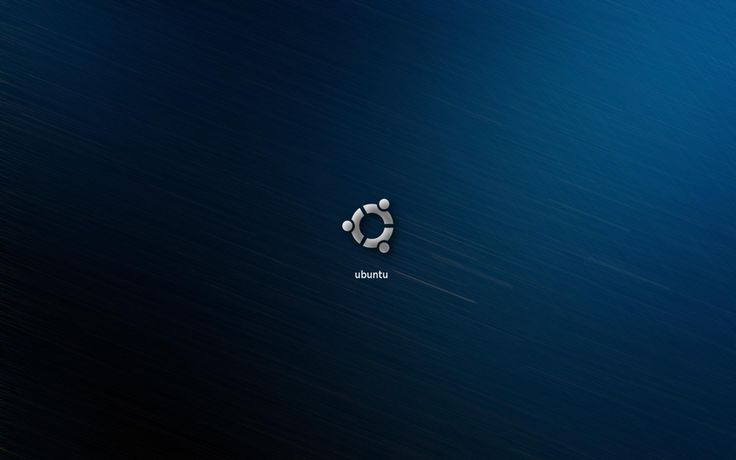 Ubuntu — это стандарт для корпоративного машинного обучения, от Силиконовой долины до Уолл-стрит, для компаний из списка Fortune 50 и для стартапов.
Ubuntu — это стандарт для корпоративного машинного обучения, от Силиконовой долины до Уолл-стрит, для компаний из списка Fortune 50 и для стартапов.
Если вы используете свой графический процессор для развлечения и отдыха, то вот несколько функций, которые вам понравятся. Хотя i386 (32-разрядная версия Intel) больше не является выпускной архитектурой, Ubuntu сохраняет набор 32-разрядных библиотек Intel для удовлетворения требований Steam, Wine, Lutris, а также большой каталог классических игр и приложений. Пакет Steam в Ubuntu также был обновлен до версии 20.04 LTS и теперь поддерживает широкий спектр контроллеров и устройств виртуальной реальности.
Инструмент повышения производительности GameMode от Feral Interactive установлен по умолчанию. GameMode — это демон, который позволяет играм запрашивать временное применение набора оптимизаций к основной ОС и/или игровому процессу. В настоящее время GameMode обеспечивает оптимизацию для регулятора ЦП, приоритета ввода-вывода, качества процесса, планировщика ядра, блокировки заставки, режима производительности графического процессора (NVIDIA и AMD), разгона графического процессора (NVIDIA) и пользовательских сценариев.
Те из вас, у кого гибридная графика, теперь могут запускать приложения, использующие дискретный графический процессор, из оболочки GNOME через пункт меню «Запуск на дискретном графическом процессоре». Это работает как для графических процессоров AMD, так и для NVIDIA.
Для стримеров и создателей видео вы обнаружите, что FFmpeg поддерживает nvenc и VA-API. Это функции, имеющиеся в графических процессорах, которые выполняют декодирование, кодирование или фильтрацию, чтобы разгрузить эти ресурсоемкие задачи от ЦП. Приложения, которые могут использовать nvenc, такие как OBS Studio и Shotcut, также могут использовать преимущества этих функций аппаратного кодирования.
ZFS и zsys
В Ubuntu 19.10 мы добавили экспериментальную поддержку установки рабочего стола в файловую систему в формате ZFS. Ubuntu 20.04 LTS поставляется с более новой ZFS, которая имеет встроенное аппаратное шифрование, удаление устройств, обрезку пула и улучшенную производительность. Хотя это все еще экспериментально, мы расширили эту функцию, добавив zsys.
Хотя это все еще экспериментально, мы расширили эту функцию, добавив zsys.
zsys — это наш собственный инструмент интеграции между ZFS и Ubuntu. Когда пользователи устанавливают программное обеспечение или обновляют свою систему, zsys делает автоматический снимок, позволяя пользователям откатиться, если обновление пойдет не так. Эти снимки представлены в загрузочном меню GRUB. Это также закладывает основу для дополнительных функций резервного копирования в будущем.
Исходя из Ubuntu 18.04 LTS
Мы знаем, что многие из наших пользователей довольно «прилипчивы» к выпускам долгосрочной поддержки. Те, кто перейдет с Ubuntu 18.04 LTS на 20.04 LTS, увидят большие изменения, поскольку новая LTS содержит набор всех функций, которые появились в Ubuntu 18.10, 19..04 и 19.10 также промежуточные версии. Вот некоторые моменты, на которые следует обратить внимание:
GNOME Disks поддерживает шифрование диска с открытым исходным кодом VeraCrypt при форматировании дисков. Масштабирование рабочего стола и предварительный просмотр окон более эффективны. Инструмент сообщения об ошибках теперь может автоматически отправлять отчеты о сбоях, когда приложения работают некорректно, чтобы уменьшить прерывание пользователя.
Масштабирование рабочего стола и предварительный просмотр окон более эффективны. Инструмент сообщения об ошибках теперь может автоматически отправлять отчеты о сбоях, когда приложения работают некорректно, чтобы уменьшить прерывание пользователя.
Звуковая панель настроек GNOME была улучшена, чтобы упростить управление микрофонами и динамиками. Трекер был добавлен для улучшения поиска файлов на рабочем столе. Улучшено удобство использования как в предварительном просмотре Alt+Tab, так и в стыковочном окне, чтобы сделать переключение между приложениями более интуитивно понятным. Был добавлен «Безопасный графический режим», чтобы включить отладку при возникновении непредвиденных ошибок.
Производительность рабочего стола была улучшена за счет более низкой загрузки ЦП, меньшей задержки ввода при прокрутке и задержки вывода на большинстве видеокарт. Теперь у пользователей должна быть более высокая и плавная частота кадров. Обмен DLNA позволяет пользователям обмениваться видео на смарт-телевизор или другое поддерживаемое устройство. Графические драйверы NVIDIA теперь находятся на установочном носителе, поэтому пользователи могут установить их непосредственно из установщика. Также было улучшено время запуска для пользователей драйвера NVIDIA.
Графические драйверы NVIDIA теперь находятся на установочном носителе, поэтому пользователи могут установить их непосредственно из установщика. Также было улучшено время запуска для пользователей драйвера NVIDIA.
Самое лучшее из открытого исходного кода
Ubuntu построен на самом лучшем из открытого исходного кода, и Ubuntu Desktop предоставляет все это разработчикам и пользователям под рукой; где угодно. Чтобы узнать, какое еще новое программное обеспечение, фреймворки, языковые экосистемы и улучшения есть в этом новом выпуске, ознакомьтесь с примечаниями к выпуску Ubuntu 20.04 LTS.
От имени команды разработчиков Ubuntu Desktop я хотел бы поблагодарить сообщество разработчиков GNOME за создание высококачественной оболочки рабочего стола с открытым исходным кодом и удобной среды для совместной работы. Я также хотел бы выразить свою благодарность широкому сообществу разработчиков Ubuntu, сторонников, авторов документации, дизайнеров, переводчиков, тестировщиков и сторонников; без которого Ubuntu не добилась бы того успеха, которым она является сегодня.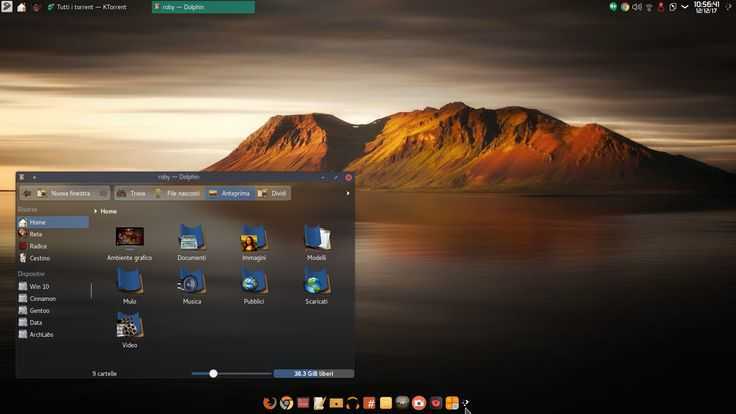


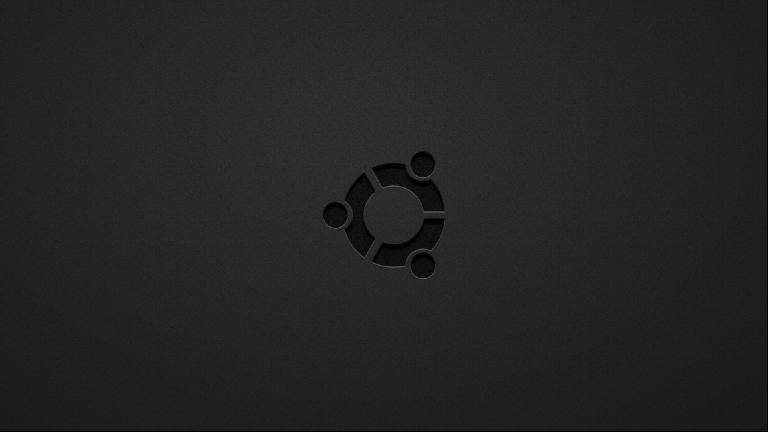 Наше сотрудничество с Canonical позволяет отраслевым новаторам быстрее извлекать ценную информацию из своих данных с помощью ИИ.
Наше сотрудничество с Canonical позволяет отраслевым новаторам быстрее извлекать ценную информацию из своих данных с помощью ИИ.